كيفية إخفاء الفئات في صفحة تسوق WooCommerce باستخدام البرنامج المساعد
نشرت: 2018-11-12
آخر تحديث - 24 فبراير 2020
بصفتك مالكًا لمتجر عبر الإنترنت ، هناك العديد من الطرق التي يمكنك من خلالها الاستفادة من استخدام مكون إضافي يتيح لك إخفاء الفئات في متجر WooCommerce الخاص بك.
على سبيل المثال ، يمكنك بيع منتجات معينة لعملاء معينين أو إعداد قسم للأعضاء فقط في متجر WooCommerce الخاص بك. وعلى الرغم من أن WordPress و WooCommerce من الأدوات القوية والغنية بالميزات ، إلا أنهما لا يقدمان هذه الوظيفة خارج الصندوق.
في هذه المقالة ، سنوضح لك كيف يمكنك إخفاء الفئات في متجر WooCommerce الخاص بك - بطريقتين مختلفتين. بحلول الوقت الذي تنتهي فيه من القراءة ، ستتمكن من إخفاء الفئات باستخدام كلمة مرور أو تقييد الوصول إلى أدوار مستخدم محددة (أو مستخدمين فرديين).
هيا نبدأ.
لماذا تريد إخفاء الفئات في متجر WooCommerce الخاص بك

تجعل القدرة على إخفاء الفئات في متجر WooCommerce الخاص بك من السهل على مالكي المتاجر عبر الإنترنت إخفاء منتجات متعددة في وقت واحد بدلاً من إخفاء المنتجات الفردية.
- يمكنك إنشاء منتجات خاصة. يتيح لك إخفاء الفئات في متجر WooCommerce إنشاء منتجات خاصة يمكنك إتاحتها لبعض عملائك. على سبيل المثال ، إذا أردت أن تتيح للمشتركين الوصول إلى منتجات خاصة ، يمكنك إرسال رمز لهم عبر الرسالة الإخبارية عبر البريد الإلكتروني الذي يمنحهم إمكانية الوصول إلى المنتجات الخاصة في متجر WooCommerce الخاص بك.
- بيع المنتجات لمستخدمين / عملاء / عملاء محددين. يمكنك إخفاء الفئات في متاجر WooCommerce العامة وجعلها متاحة لمستخدمين أو عملاء أو عملاء محددين فقط. تتمثل إحدى طرق القيام بذلك عن طريق إنشاء قسم مخفي (خاص) في متجرك لا يمكن إلا للعميل الوصول إليه بعد استخدام كلمة مرور معينة.
- نادي للأعضاء فقط. يمنحك إخفاء الفئات أيضًا خيار إنشاء تطبيق نادي للأعضاء فقط في متجر WooCommerce الخاص بك. بهذه الطريقة ، يمكن للمستخدمين شراء المنتجات في المتجر الخاص فقط بعد تسجيل الدخول إلى حساباتهم.
تكمن مشكلة إخفاء المنتجات الفردية من متجرك عبر الإنترنت في أن أي شخص لديه رابط مباشر يمكنه الوصول إليها. الحل الأفضل هو أن يكون لديك تطبيق - مثل المكون الإضافي WooCommerce Protected Categories - يجعل فئات المنتجات خاصة . بهذه الطريقة ، سيتمكن المستخدمون والعملاء الذين يتمتعون بامتيازات دور المستخدم الصحيحة أو كلمة المرور الصحيحة فقط من الوصول إلى المنتجات التي تقرر جعلها خاصة.
كيف يعمل المكون الإضافي WooCommerce Protected Categories؟
فئات WooCommerce المحمية هي مكون إضافي لبرنامج WordPress يتيح لك إخفاء الفئات في متجر WooCommerce.
لديك خيار إخفاء فئة واحدة أو فئات متعددة. عند إخفاء الفئات في متجر WooCommerce الخاص بك باستخدام المكون الإضافي WooCommerce Protected Categories ، سيتم إخفاء جميع المنتجات المميزة بالفئة من متجرك عبر الإنترنت.
إليك كيف يمكن للمستخدمين الوصول إلى الفئات المخفية في متجر WooCommerce الخاص بك:
باستخدام كلمة مرور أو رمز
عندما ينقر المستخدم على رابط يؤدي إلى صفحة فئة مخفية أو منتج مخفي ، سيُطلب منه إدخال كلمة المرور (أو الرمز) للوصول إلى الصفحة.
بمجرد قيام المستخدم بإدخال كلمة المرور الصحيحة ، سيقوم المكون الإضافي WooCommerce Protected Categories بإلغاء تأمين جميع المنتجات في هذه الفئة تلقائيًا. سيتمكن المستخدم بعد ذلك من تصفح جميع المنتجات في الفئة (وأي فئات فرعية) دون الحاجة إلى إعادة إدخال كلمة المرور.
مع أدوار المستخدم الصحيحة
بشكل افتراضي ، ينشئ WordPress خمسة أدوار للمستخدم - المسؤول والمحرر والمؤلف والمساهم والمشترك - لكل منها أذونات مختلفة. عند تثبيت WooCommerce على موقع WordPress الخاص بك ، ستتم أيضًا إضافة دورين إضافيين للمستخدم إلى موقع الويب الخاص بك. هؤلاء هم مدير المتجر والعملاء . بالإضافة إلى ذلك ، لديك خيار إضافة أدوار مستخدم مخصصة - على سبيل المثال مع البرنامج الإضافي محرر دور المستخدم المجاني.
باستخدام الفئات المحمية من WooCommerce ، يمكنك إخفاء الفئات بطريقة تتيح للمستخدمين الذين لديهم أدوار مستخدم صحيحة فقط الوصول إليها. لذلك ، على سبيل المثال ، إذا كان لديك دور مستخدم للموزعين الذين تعمل معهم ، فيمكنك إنشاء فئة مخفية يمكنهم الوصول إليها عن طريق تسجيل الدخول إلى حساباتهم. يمكن أن تحتوي الفئة المخفية على المنتجات التي ترغب في إتاحتها للموزعين فقط.
الآن بعد أن أصبح لديك فهم واضح لكيفية عمل المكون الإضافي WooCommerce Protected Categories ، فلنلقِ نظرة على كيفية استخدامه لإخفاء الفئات في متجر WooCommerce.
كيفية إخفاء فئات WooCommerce في متجرك عبر الإنترنت
لإخفاء الفئات في متجر WooCommerce الخاص بك ، ستحتاج إلى تثبيت وتفعيل المكون الإضافي WooCommerce Protected Categories على موقع WordPress الخاص بك.
بمجرد الانتهاء من ذلك ، إليك ما عليك القيام به لإعداد كل شيء والبدء في إخفاء الفئات في WooCommerce:

الخطوة # 1: تكوين الإعدادات الأساسية للمكوِّن الإضافي
قم بتسجيل الدخول إلى لوحة إدارة WordPress الخاصة بك وتوجه إلى WooCommerce - > الإعدادات - > المنتجات -> الفئات المحمية لتكوين إعدادات المكون الإضافي.
إذا كنت تريد إخفاء فئات المنتجات المحمية من متجرك ، فقم بإلغاء تحديد كلا المربعين بجوار خيار رؤية الفئة . بهذه الطريقة ، سيتم إخفاء فئات المنتجات - وجميع المنتجات المدرجة ضمن تلك الفئة - من متجرك. على وجه التحديد ، لن تظهر في الأدوات ونتائج البحث وقائمة التنقل في متجرك.

بالإضافة إلى ذلك ، لديك خيار أن تسبق أسماء جميع الفئات المخفية. يقوم خيار فئات البادئة تلقائيًا بوضع بادئة للفئات المخفية بـ Protected: أو Private: لتسهيل التمييز بينها.
الخطوة # 2: اختر خيارًا لإخفاء فئات WooCommerce
توجه إلى المنتجات - > الفئات لعرض الفئات الحالية الخاصة بك. اختر الفئة التي تريد إخفاءها وانقر فوق الزر تحرير . (بدلاً من ذلك ، يمكنك إنشاء فئة جديدة لجعلها خاصة أيضًا.)
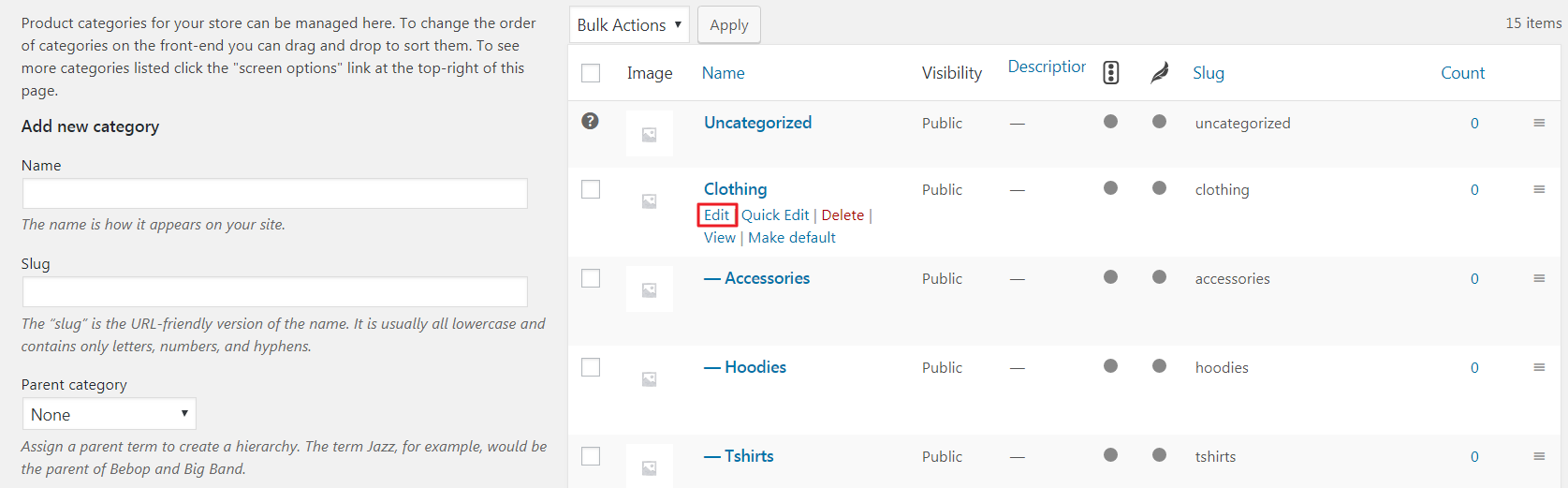
ستتم إعادة توجيهك إلى شاشة تحرير الفئة حيث سترى قسم الرؤية بالقرب من أسفل الصفحة. حدد الخيار المحمي واختر واحدًا مما يلي:

- محمية بكلمة مرور. بمجرد قيام المستخدم بإدخال كلمة المرور الصحيحة في نموذج تسجيل الدخول ، يمكنه الوصول إلى الفئة المخفية. يمكنك إنشاء كلمات مرور متعددة بالنقر فوق الرمز (+). بهذه الطريقة ، سيتمكن مستخدمون مختلفون (أو مجموعات مستخدمين) من الوصول إلى نفس الفئة المخفية باستخدام كلمة المرور الفريدة الخاصة بهم.
- أدوار المستخدمين. سيتمكن المستخدمون الذين لديهم أدوار مستخدم محددة من الوصول إلى الفئة المخفية.
- المستخدمون. سيتمكن المستخدمون المحددون والأفراد الذين تحددهم من الوصول إلى الفئة المخفية.
انقر فوق الزر تحديث (أو إضافة فئة جديدة ) أسفل الشاشة للمتابعة.
الخطوة # 3: تكوين نموذج تسجيل الدخول (للفئات المحمية بكلمة مرور)
إذا حددت خيار الحماية بكلمة مرور في الخطوة رقم 2 ، فستحتاج أيضًا إلى تكوين نموذج تسجيل الدخول الخاص بك.

بالانتقال إلى WooCommerce - > الإعدادات - > المنتجات -> الفئات المحمية ، ستتمكن من:
- تعيين انتهاء صلاحية كلمة المرور. يتيح لك هذا تحديد المدة التي يجب أن تفتح فيها كلمة المرور الفئة المخفية.
- حدد صفحة إدخال كلمة المرور. يتيح لك هذا الخيار تحديد المكان الذي تريد أن تكون فيه صفحة تسجيل الدخول الخاصة بك في متجرك عبر الإنترنت. يمكنك إنشاء صفحة جديدة (مثل Access Store ).
- تكوين نموذج إدخال كلمة المرور الخاصة بك. لديك خيار تخصيص عنوان نموذج تسجيل الدخول والرسالة وتسمية كلمة المرور وتسمية زر تسجيل الدخول والمزيد.
من خلال القيام بذلك ، سيتمكن المستخدمون والعملاء من تسجيل الدخول بالانتقال إلى الصفحة المحددة. عندما يحاول المستخدم الوصول إلى فئة مخفية باستخدام رابط مباشر ، سيُطلب منه إدخال كلمة المرور.
الخطوة # 4: اسمح للمستخدمين بتسجيل الدخول إلى فئات المستخدمين والأدوار المحمية
إذا حددت الخيار " أدوار المستخدم" أو " المستخدمون " في الخطوة رقم 2 ، فستتمكن من تحديد ما يحدث إذا حاول شخص ليس لديه امتيازات المستخدم الصحيحة الوصول إلى فئة أو منتج مخفي. قد يكون هذا مستخدمًا مسجلاً للخروج أو شخصًا له دور مختلف عن الدور الذي منحته حق الوصول إليه.

لديك خيار عرض صفحة مخصصة أيضًا. بهذه الطريقة ، يمكنك إنشاء صفحة (مثل صفحة تسمى تسجيل الدخول مطلوب ) برسالة تتيح للمستخدم معرفة أنه يحتاج إلى تسجيل الدخول بحسابه للوصول إلى الفئة المخفية.
استنتاج
باستخدام المكون الإضافي WooCommerce Protected Categories ، ستتمكن من إخفاء الفئات (وأي فئات فرعية) بطريقتين مختلفتين ، أي إما عن طريق حماية الفئات بكلمة مرور أو تقييد الوصول إلى الفئات حسب دور المستخدم أو تسجيل دخول المستخدم الفردي.
دعنا نلخص بسرعة الخطوات الرئيسية التي تحتاج إلى اتباعها لإخفاء الفئات في متجرك عبر الإنترنت:
- تكوين إعدادات البرنامج المساعد.
- حدد خيارًا لإخفاء فئات WooCommerce.
- تكوين نموذج تسجيل الدخول الخاص بك (في حالة الفئات المحمية بكلمة مرور).
- السماح للمستخدمين بتسجيل الدخول إلى فئات المستخدمين والدور المحمي.
هل لديك أي أسئلة حول كيفية إخفاء الفئات في متجر WooCommerce الخاص بك؟ واسمحوا لنا أن نعرف في قسم التعليقات أدناه.
